Перейти к содержимому
Для смены MTU в Windows 7 запускаем cmd.exe с правами админа
вводим команду
netsh interface ipv4 show subinterfaces
смотрим значение MTU нужного подключения
Изменяем параметры конфигурации субинтерфейса.
xxxx — это значение MTU
Name — это название подключения
netsh interface ipv4 set subinterface «Name» mtu=xxxx store=persistent
например:
netsh interface ipv4 set subinterface «Lan» mtu=1300 store=persistent
в моем случае, я переименовал «подключение по локальной сети» в «lan» (для удобства) и сменил MTU на 1300
вновь вводим комманду
netsh interface ipv4 show subinterfaces
и проверяем, сменилось ли значение MTU
для чего мне пришлось менять значение MTU ?
— бывает компьютер перестает загружать страницы, пинг нормальный, но странички не грузятся. Иногда только заголовок страниц.
Было бы здорово если б кто либо посоветовал программу для смены MTU (или для изменения большинства сетевых параметров, в том числе и для смены MAC адреса)
update:
Меняем MTU в Windows с помощью TCP Optimizer
Для некоторых проще что-то делать используя графический интерфейс и в этом может помочь утилита TCP Optimizer. Вот, вроде как, ее официальный сайт. У нее достаточно много настроек и самое главное ее достоинство – она умеет определять максимальный пакет, с которым работает ваш компьютер.
Вот пару скринов:
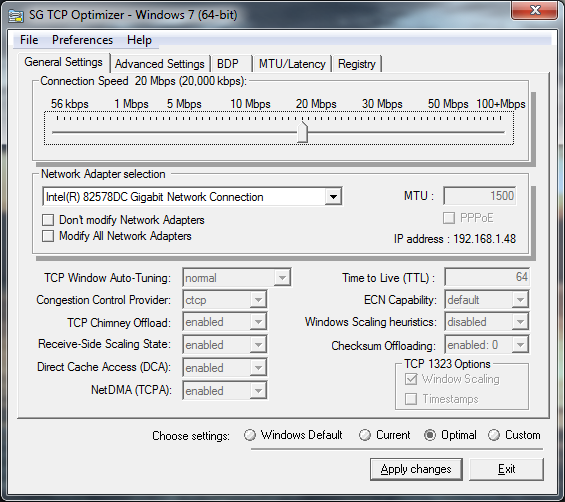
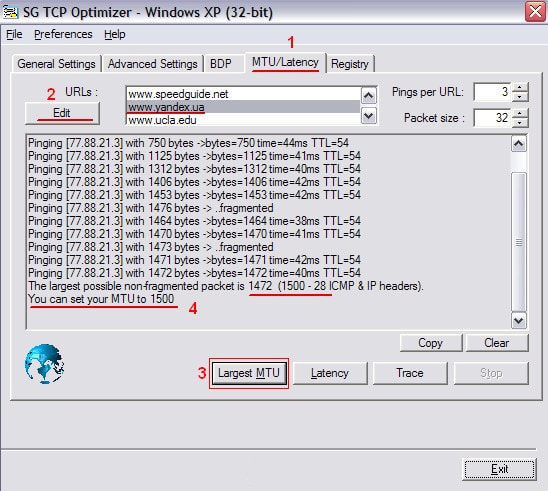
При предложении перегрузится — соглашаемся.
теги:
изменить mtu
как изменить mtu windows 10
как изменить mtu windows 7
как изменить mtu на роутере ростелеком
как изменить mtu в настройках роутера
как изменить mtu в windows
размер mtu
размер пакета mtu
размер mtu zyxel
размер mtu в байтах что это
размер mtu pppoe
размер mtu в байтах какое лучше
размер mtu ростелеком
максимальный размер mtu
размер mtu zyxel keenetic
что такое размер mtu в роутере
оптимальный размер mtu
максимальный размер пакета mtu
размер mtu для лета
размер mtu в 3g сети мегафон 1462
настройка mtu
что такое mtu в настройках роутера
cisco mtu настройка
настройка mtu mikrotik
zyxel keenetic mtu настройка
настройки mtu ростелеком
настройки mtu ps4
настройка mtu в windows
mtu net ru почта настройка
настройка mtu в windows 10
настройки mtu билайн
как изменить mtu в настройках роутера
настройка mtu windows 7
Обновлено:
Опубликовано:
Тематические термины: MTU, Windows, Linux, FreeBSD
В данной инструкции описаны способы просмотра значения MTU для различный операционных систем. Также в конце статьи будут указания по его смене.
Windows
Linux
FreeBSD
Провайдера
Смена MTU
Дополнительные материалы
Windows
Нажмите комбинащию клавишь Win + R
В появившемся окне введите cmd и нажмите OK

В открывшемся черном окне введите команду:
netsh interface ipv4 show subinterfaces
В первой колонке ответа мы увидим значение MTU:

* в данном примере, значение MTU равно 1500 для сетевого адаптера Ethernet.
В Powershell можно использовать команду:
Get-NetIPInterface | where {($_.ConnectionState -eq «Connected» )}
Linux
ip address
В более современных системах используется утилита для работы с сетевыми интерфейсами — ip address. Вводим команду:
ip a
В полученном результате находим нужный сетевой интерфейс и строчку на подобие:
eth0: <BROADCAST,MULTICAST,UP,LOWER_UP> mtu 1500 qdisc pfifo_fast state UP qlen 1000
* то, что мы ищем — mtu 1500.
ifconfig
В более ранних системах или с установленным ifconfig вводим:
ifconfig eth0
* где eth0 — сетевой адаптер, для которого хотим узнать MTU.
В полученном результате находим что-то на вроде:
eth0: flags=4163<UP,BROADCAST,RUNNING,MULTICAST> mtu 1500
* где mtu 1500 — наше значение.
FreeBSD
В данной системе работаем с уже описанным выше ifconfig:
ifconfig em0
Получаем:
em0: flags=8843<UP,BROADCAST,RUNNING,SIMPLEX,MULTICAST> metric 0 mtu 1500
Провайдера
Чтобы определить оптимальное значение MTU для нашего сетевого адаптера, подключенного к сети Интернет, необходимо узнать значение, используемое на оборудовании поставщика.
Для этого выполняем ping с запретом фрагментации сетевых пакетов (-f) и выставлением определенного размера пакета (-l):
ping dmosk.ru -f -l 1472
* 1472 будет соответствовать MTU — 1500, так как к пакету мы должны еще прибавить 28 (заголовок).
Наша задача — подобрать значение пакета, при котором будет идти пинг:
Ответ от 90.156.242.197: число байт=1472 время=13мс TTL=56
Ответ от 90.156.242.197: число байт=1472 время=12мс TTL=56
Если мы видим:
Требуется фрагментация пакета, но установлен запрещающий флаг.
Требуется фрагментация пакета, но установлен запрещающий флаг.
Значит значение -l нужно уменьшить, пока сигнал не начнет проходить.
Находим значение, которое стоит на границе с ошибкой и прибавляем к нему заголовок пакета — 28. Так мы получаем наше оптимальное MTU.
На данный момент большинство Интернет провайдеров предоставляет услуги связи с фрагментом в 1500. Старые подключения от Ростелеком или подключения на основе PPPoE могут работать на меньших значениях.
Как изменить MTU
Для смены значения MTU в Windows и Linux нужно использовать командную строку. Для Windows также можно отредактировать реестр.
Подробнее о этом читайте в инструкции Смена MTU.
Читайте также
Другие материалы по теме:
1. Как узнать MAC-адрес сетевой карты.
2. Как поменять MAC-адрес на компьютере с Windows.
3. Настройка сети в Linux с помощью netplan.
4. Настройка сети в CentOS и Rocky Linux.
5. Управление сетевыми маршрутами в CentOS 7.
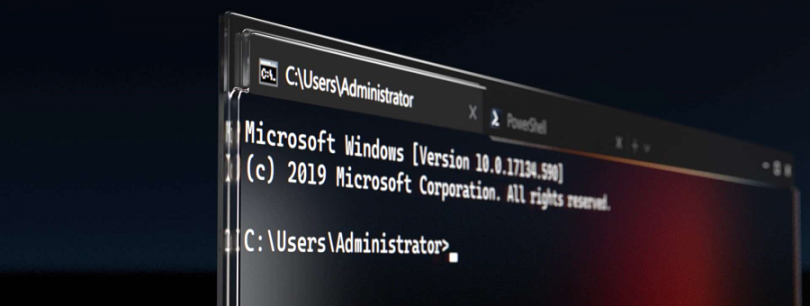
Меняем MTU на сервере Windows с помощью командной строки. На тестовом сервере операционная система Windows Server 2016.
MTU (Maximum Transmission Unit) — максимальный размер полезного блока данных одного пакета. Если размер блока превышает MTU, то он может быть передан протоколом с использованием фрагментации.
Основные значения MTU в байтах:
- Ethernet — 1500
- 16 Mbps Token Ring — 17914
- 4 Mbps Token Ring — 4464
- FDDI — 4352
- IEEE 802.3/802.2 — 1492
- PPPoE (WAN Miniport) — 1480
- X.25 — 576
Зачем уменьшать MTU
Иногда бывает полезно уменьшить MTU на компьютере, чтобы ускорить скорость работы по сети. Классический случай, когда дома стоит роутер и на нём указан MTU 1480. Если на домашнем компьютере указано значение MTU 1500, то большие пакеты при передачи данных могут фрагментироваться. Тормозит потоковое видео или аудио, к примеру.
Уменьшаем MTU с помощью командной строки
Командная строка запущена под администратором.
Посмотреть текущее значение MTU:
netsh interface ipv4 show subinterfaces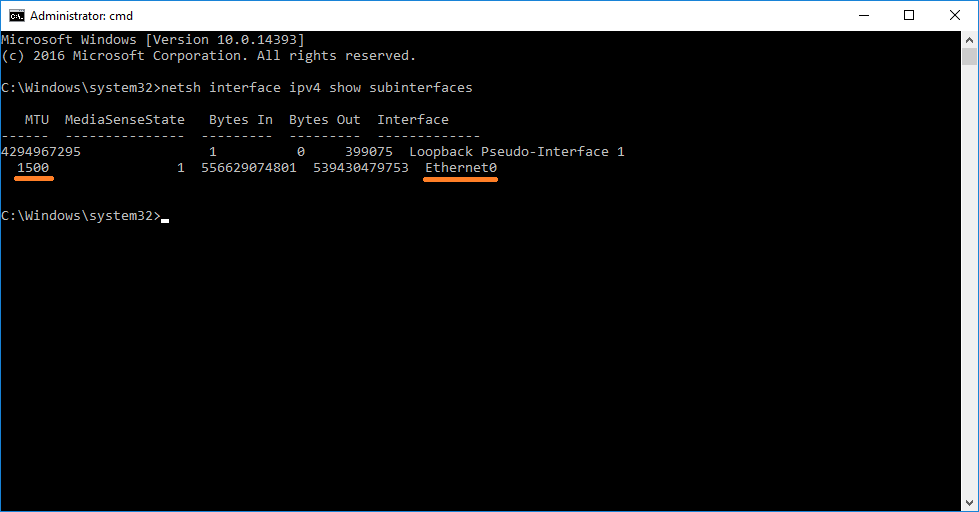
У меня на интерфейсе Ethernet0 указано MTU 1500.
Установить значение MTU 1452 на интерфейсе Ethernet0:
netsh interface ipv4 set subinterface "Ethernet0" mtu=1452 store=persistent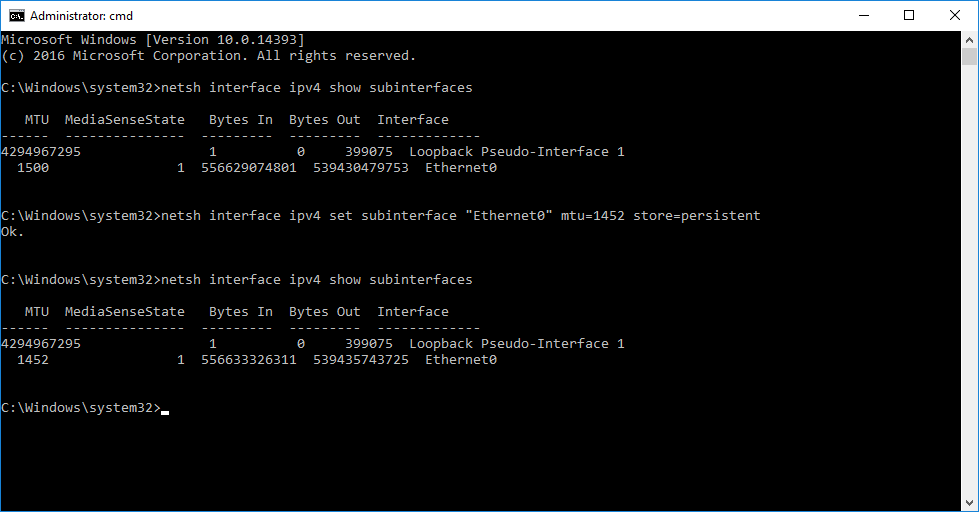
Перезагружаем компьютер. Всё.
Сброс MTU на значение по умолчанию:
netsh interface ipv4 resetПерезагружаем компьютер.
Определить минимальное значение MTU
Вычислить минимальное значение MTU между компьютером и узлом сети можно с помощью команды ping.
ping example.com -f -l 1500Здесь:
- -f — запрещает фрагментировать пакеты
- -l — размер пакета
Если пинг не проходит, то уменьшаем размер пакета.

У меня 1500 не проходит, а 1400 проходит. Истина где-то посередине. Методом научного пинга находим максимальный размер пакета, который проходит без фрагментации.
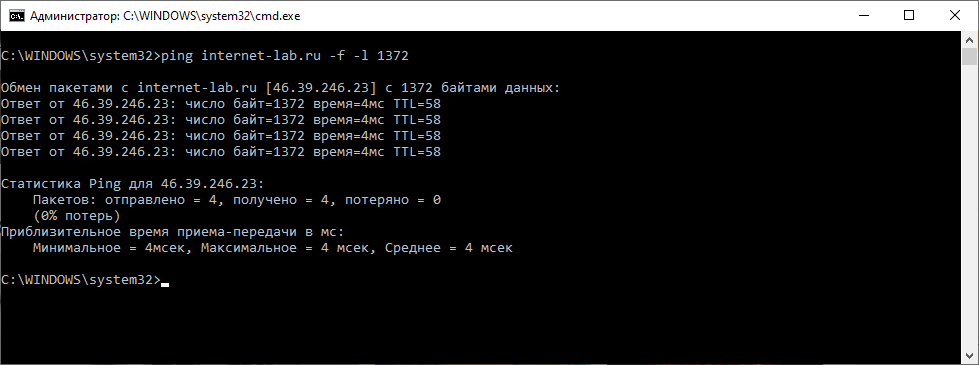
У меня получилось 1372. Прибавляем 28 байт (8 байт ICMP заголовок и 20 байт IP). 1372+28=1400.
Оптимальный размер MTU 1400.
Изменить MTU в Windows
Изменение размера MTU в ОС Windows Vista/2008/7
Запустите командную строку Windows от имени администратора (Пуск > Выполнить > cmd). Выполните команды для просмотра текущих значений MTU:
netsh interface ipv4 show subinterfaces
Далее выполните команду для установки нового значения MTU (например, 1452; по умолчанию в Windows используется значение MTU=1500):
netsh interface ipv4 set subinterface «Local Area Connection» mtu=1452 store=persistent
или для беспроводного интерфейса:
netsh interface ipv4 set subinterface «Wireless Network Connection» mtu=1452 store=persistent
Затем перезагрузите компьютер.
Для просмотра текущих значений MTU вновь выполните команду:
netsh interface ipv4 show subinterfaces
При необходимости, для сброса значений MTU на установки по умолчанию выполните команду:
netsh interface ipv4 reset
и перезагрузите компьютер.
Отсюда — https://zyxel.ru/kb/1815
Виновником медленного открытия страниц в интернете, тормозов при просмотре потокового видео может быть неверно установленное значение MTU. Что такое MTU простыми словами? Это размер важной информации в пакете, который создает ПК для отправки в интернет без фрагментации. В случае когда объем блока больше MTU, то он отправляется с применением фрагментации. Например, у вас на роутере стоит значение MTU равное 1480, а на ПК 1500. Это значит, что большие по размеру пакеты будут фрагментироваться. Размер блока по умолчанию 1500 байт и при желании его реально изменить. Сейчас расскажем как это провернуть в Windows.
Как изменить MTU в Windows
При проблемах со скоростью интернета логичным будет узнать текущее значение MTU. Делается это так:
1. Нажимаем Win+R, пишем «cmd» и жмем «Ок».
2. Теперь прописываем строку и жмем «Ввод».
netsh interface ipv4 show subinterfaces
3. В левом столбце будет указано значение MTU, а в правом соответствующий ему интерфейс Ethernet.
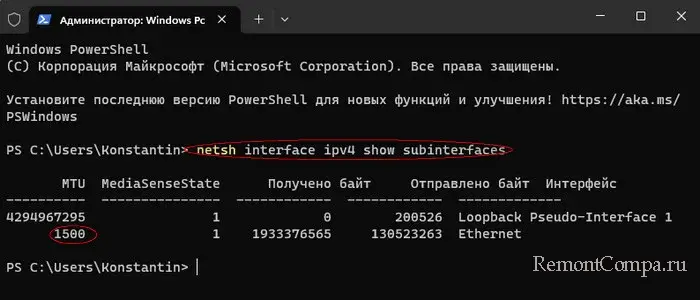
Переходим к непосредственному изменению значения. Тут же в командной строке вводим следующую команду, подставляя свои данные:
netsh interface ipv4 set subinterface "Название интерфейса" mtu=размер интерфейса store=persistentНажимаем Enter. После этих действий значение будет изменено на указанное вами.
Сделать это можно также другими способами.
1. Нажимаем Win+R, печатаем «ncpa.cpl» и щелкаем «Ввод».
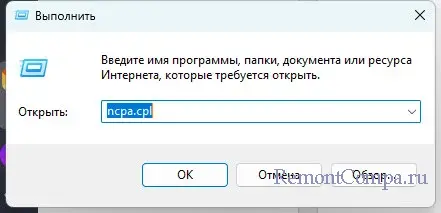
2. Находим необходимое подключение и щелкаем по нему ПКМ. Выбираем «Свойства».
3. Далее необходимо нажать кнопку «Настроить».
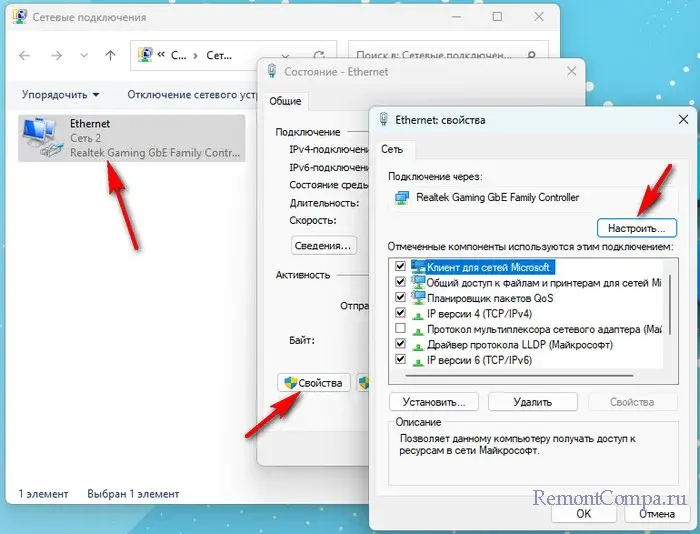
4. В разделе «Дополнительно» выбираем «Jumbo packet (Большой кадр)» и в правой части окна меняем параметр на необходимый.
Стоит отметить, что данный метод подойдет только тем пользователям, у кого сетевая карта поддерживает данную функцию.
Помимо стандартных возможностей системы, можно воспользоваться сторонним софтом. С такими задачами легко справляется приложение TCP Optimizer. Помимо возможности изменения MTU программа может подобрать для вас максимально выгодный размер.
Подобрать нужный размер можно также с помощью стандартных средств Windows. Для этого:
1. Жмем Win+R, пишем «cmd» и заходим в нее.
2. Вводим строку, подставив свои данные
ping адрес портала -f -l Размер
3. Методом подбора определяем самое выгодное значение.
